สตรีมเมอร์คนไหนยังไม่ได้เอ่ยคำว่า "คลิปนั่น!" เวอร์ชั่นบางเวอร์ชั่น ก่อน? ไม่ว่าจะเป็นการยิงเฮดช็อตที่แย่ การเซฟในวินาทีสุดท้าย หรืออะไรก็ตามในระหว่างนั้น คลิป Twitch คือตราสัญลักษณ์แห่งเกียรติยศของคุณ วิดีโอขนาดเล็กขนาดพอดีคำเหล่านี้สามารถเป็นไฮไลต์ที่สมบูรณ์แบบสำหรับช่วงเวลาที่ยอดเยี่ยม ตลก และยิ่งใหญ่ เกิดขึ้นระหว่างการสตรีมของคุณซึ่งคุณต้องการให้แน่ใจว่าได้รับการเก็บรักษาไว้ แต่เพียงพูดว่า "คลิปนั่น!" ไม่ใช่ เพียงพอ. ต่อไปนี้เป็นคำแนะนำทีละขั้นตอนในการดาวน์โหลดคลิป Twitch เพื่อให้คุณไม่เสี่ยงที่จะสูญเสียช่วงเวลาที่ดีที่สุด
สารบัญ
- ดาวน์โหลดคลิป Twitch ด้วย Clipr
- ดาวน์โหลดคลิป Twitch ด้วย Google Chrome หรือ Firefox
วิดีโอแนะนำ
ง่าย
10 นาที
เบราว์เซอร์ อุปกรณ์เชื่อมต่ออินเทอร์เน็ต
ปรากฎว่าการดาวน์โหลดคลิป Twitch ยังคงเป็นเรื่องง่ายสุด ๆ แม้ว่าจะไม่มีปุ่มดาวน์โหลดธรรมดา ๆ ก็ตาม มีหลายวิธีในการดาวน์โหลดคลิปจาก Twitch ซึ่งให้ทางเลือกแก่คุณว่าคุณต้องการจัดการกับมันอย่างไร แม้ว่าเราจะพบวิธีที่ง่ายที่สุดคือการใช้ Google Chrome หรือ Firefox แต่คุณสามารถใช้แหล่งข้อมูลภายนอกบางส่วนเพื่อดาวน์โหลดคลิปที่คุณชื่นชอบได้เช่นกัน
อ่านเพิ่มเติม
ทวิชคืออะไร?
วิธีสตรีมบน Twitch จากพีซี, Mac, PlayStation 4 หรือ Xbox One
วิธีตั้งค่าการบริจาคบน Twitch
ดาวน์โหลดคลิป Twitch ด้วย Clipr
หากต้องการดาวน์โหลดคลิปจาก Twitch ผู้คนส่วนใหญ่จะใช้แหล่งภายนอก ในกรณีนี้ เราใช้เว็บไซต์ชื่อ Clipr Clipr ถูกสร้างขึ้นมาเพื่อดึงวิดีโอ Twitch โดยเฉพาะ ดังนั้นจึงใช้งานได้ง่ายที่สุดอย่างแน่นอน เป็นที่น่าสังเกตว่ายังมีเว็บไซต์และวิธีการดาวน์โหลดคลิป Twitch มากมาย อย่างไรก็ตาม เว็บไซต์นี้เป็นวิธีที่ง่ายที่สุดในการดาวน์โหลดคลิป Twitch
ขั้นตอนที่ 1: เปิดคลิปที่คุณต้องการบันทึกในหน้าต่างหน้าต่างเลือก จากนั้นคัดลอก URL เปิดแท็บอื่น จากนั้นไปที่เว็บไซต์ของ Clipr

ขั้นตอนที่ 2: เมื่อเปิด Clipr คุณจะสังเกตเห็นว่ามีจุดสำหรับใส่ URL เพียงวาง URL ของคลิปลงในช่องแล้วกด ดาวน์โหลด.
ที่เกี่ยวข้อง
- วิธีเล่น Co-op ท้องถิ่นของ Pikmin 4
- เกม Xbox Series X ที่กำลังจะมาถึงที่ดีที่สุด: ปี 2023 และต่อๆ ไป
- เกม Nintendo Switch ที่กำลังจะมาถึงที่ดีที่สุด: 2023, 2024 และต่อๆ ไป
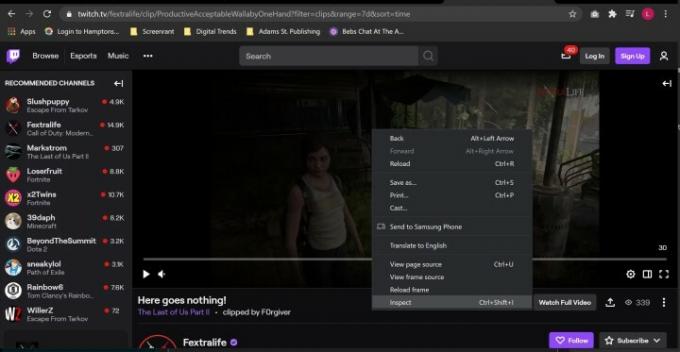
ดาวน์โหลดคลิป Twitch ด้วย Google Chrome หรือ Firefox
แม้ว่าการใช้แหล่งภายนอกจะดี แต่บางครั้งการดาวน์โหลดคลิปโดยตรงจากเบราว์เซอร์ก็ดีกว่า ซึ่งจะทำให้คุณสามารถเลือกความละเอียดที่คุณต้องการดาวน์โหลด และช่วยให้คุณควบคุมสิ่งที่คุณจะดาวน์โหลดลงคอมพิวเตอร์ได้มากขึ้น เป็นวิธีที่แน่นอนในการรับความละเอียดที่คุณต้องการสำหรับคลิปที่คุณชื่นชอบ
การดาวน์โหลดคลิป Twitch โดยตรงจากเบราว์เซอร์นั้นค่อนข้างง่าย อย่างไรก็ตาม สำหรับวิธีที่ง่ายที่สุดในการดาวน์โหลดคลิป คุณจะต้องแน่ใจว่าใช้ Firefox หรือ Google Chrome คุณจะต้องใช้เครื่องมือตรวจสอบ แต่เมื่อคุณทำเช่นนั้น กระบวนการดาวน์โหลดก็ง่ายมาก
ขั้นตอนที่ 1: เมื่อคุณมีคลิปที่คุณต้องการเปิดแล้ว ให้ตั้งค่าคุณภาพของวิดีโอที่คุณต้องการดาวน์โหลด เมื่อคุณพบความละเอียดที่เหมาะกับคุณที่สุดแล้ว ให้หยุดคลิปชั่วคราว จากนั้นคลิกขวาที่วิดีโอแล้วกด ตรวจสอบ.
ขั้นตอนที่ 2: เลื่อนขึ้นไปอีกเล็กน้อยจนเห็นบรรทัดที่มีลิงก์เขียนว่า “ https://clips-media-assets2…” และลงท้ายด้วย “.mp4” – คุณทำได้ คัดลอกและวาง บรรทัดนี้เพื่อค้นหาภายในองค์ประกอบตรวจสอบ อาจดูแตกต่างออกไปเล็กน้อยสำหรับวิดีโอต่างๆ แต่จุดเริ่มต้นของลิงก์จะเหมือนกันทั่วทั้งกระดาน
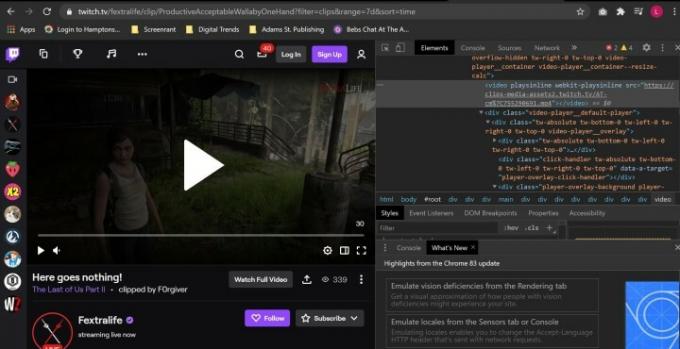
ขั้นตอนที่ 3: ดับเบิลคลิกที่สิ่งนี้เพื่อรับโอกาสในการคัดลอก เมื่อรายการถูกไฮไลต์แล้ว คุณสามารถเลือกอย่างใดอย่างหนึ่งได้ ควบคุม + ซี ถ้าบนพีซี คำสั่ง + ซี บน Mac หรือคลิกขวาแล้วเลือก สำเนา.

ขั้นตอนที่ 4: เปิดหน้าต่างอื่น วางลิงก์ และลบโค้ดพิเศษใดๆ ที่คุณอาจคัดลอกไว้โดยไม่ได้ตั้งใจ การดำเนินการนี้จะทำให้คลิปเริ่มดาวน์โหลดโดยอัตโนมัติ คลิปที่คุณดาวน์โหลดจะปรากฏในโฟลเดอร์ดาวน์โหลดและสามารถย้ายได้ทุกที่ที่คุณต้องการ
คำแนะนำของบรรณาธิการ
- รหัสโกง Sims 4 ทั้งหมด (สำหรับพีซี, Xbox, PS4, PS5)
- วิธีสั่งซื้อ Marvel's Spider-Man 2 และ PS5 รุ่นจำกัดล่วงหน้า
- เกม PS5 ที่กำลังจะมาถึงที่ดีที่สุด: 2023, 2024 และต่อๆ ไป
- เราจัดอันดับเสียงเริ่มต้นระบบวิดีโอเกมที่ดีที่สุด (และแย่ที่สุด) ทั้งหมด
- เรากำลังเผชิญกับวิกฤตการอนุรักษ์เกม แต่ก็มีความหวังรออยู่ข้างหน้า
อัพเกรดไลฟ์สไตล์ของคุณDigital Trends ช่วยให้ผู้อ่านติดตามโลกแห่งเทคโนโลยีที่เปลี่ยนแปลงไปอย่างรวดเร็วด้วยข่าวสารล่าสุด รีวิวผลิตภัณฑ์สนุกๆ บทบรรณาธิการที่เจาะลึก และการแอบดูที่ไม่ซ้ำใคร




